<html>
<head>
<meta http-equiv="Content-Language" content="en-us">
<meta http-equiv="Content-Type" content="text/html; charset=windows-1252">
<title>Trang trí văn bản giống trang bá</title>
</head>
<body>
<center>
<table style="border-width: 0px" borderColor="#000080" cellSpacing="0" cellPadding="0" width="100%" border="1" id="table1">
<tr>
<td style="border: medium none" vAlign="top" align="left">
<table cellSpacing="0" cellPadding="0" width="100%" border="0" id="table2">
<tr>
<td vAlign="top" align="middle">
<div align="left">
<p align="center"><span class="bodytxt"><b>
<font face="Arial" color="#0033cc" size="2">Trang trí văn
bản giống trang báo</font></b><font size="2" face="Arial">
</font></p>
<font size="2" face="Arial">
<blockquote dir="ltr" style="margin-right: 0px">
<p align="justify">1. Vào Format\Columns… </p>
<p align="justify">2. Xuất hiện hộp thoại Columns: </p>
<p align="center">
<img border="0" src="1.JPG" width="389" height="318"></p>
<ul>
<li>
<div align="justify">
Presets: Lựa chọn loại cột, kiểu cột. </div>
</li>
<li>
<div align="justify">
Number of columns: <img border="0" src="2.JPG" width="75" height="21">
Số cột sẽ chia. </div>
</li>
<li>
<div align="justify">
Width and spacing: Độ rộng cột và khoảng cách:
</div>
<ul>
<li>
<div align="justify">
Width: Độ rộng cột báo </div>
</li>
<li>
<div align="justify">
Spacing: Khoảng cách từ chữ đến đường viền
cột
</div>
</li>
</ul>
</li>
</font>
<font face="Times New Roman, Times, serif" size="2">
<li>
<div align="justify">
<span style="color: #003366; font-family: Arial">
R</span></font><font size="2" face="Arial">Line
between: Xuất hiện đường kẻ dọc giữa các cột
</div>
</li>
</font>
<font face="Times New Roman, Times, serif" size="2">
<li>
<div align="justify">
<span style="color: #003366; font-family: Arial">
R</span></font><font size="2" face="Arial">Equal
column width: Mặc định độ rộng các cọt bằng
nhau. Nếu để </font>
<font face="Times New Roman, Times, serif" size="2">
<span style="color: #003366; font-family: Arial">
£</span></font><font size="2" face="Arial"> thì
có thể điều chỉnh độ rộng các cột khác nhau tùy
thích. </div>
</li>
<li>
<div align="justify">
Apply to: Áp dụng cho: </div>
<ul>
<li>
<div align="justify">
Selected text: Áp dụng cho những đoạn văn
bản đã lựa chọn (bôi đen) </div>
</li>
<li>
<div align="justify">
Whole document: Áp dụng cho toàn bộ file văn
bản </div>
</li>
<li>
<div align="justify">
This point forward: Áp dụng cho từ dòng nội
dung văn bản ở dưới điểm đặt con trỏ đến hết
file. </div>
</li>
</ul>
</li>
</ul>
<p align="justify">3. Chọn nút OK để hoàn thành việc
chia văn bản thành cột báo. </p>
</blockquote>
<p align="justify"><strong><font color="#0000ff">Trang trí
chữ hoa đầu đoạn to đẹp giống trên báo chí. </font></strong>
</p>
<blockquote dir="ltr" style="margin-right: 0px">
<p align="justify">1. Lựa chọn (bôi đen) chữ đầu của
đoạn văn bản </p>
<p align="justify">2. Vào Format \ Drop cap… </p>
<p align="center">
<img border="0" src="3.JPG" width="168" height="265"></p>
<p align="justify">3. Xuất hiện hộp thoại Dropcap: </p>
<p align="center">
<img border="0" src="4.JPG" width="234" height="291"></p>
<ul>
<li>
<div align="justify">
Position: Vị trí đặt </div>
<ul>
<li>
<div align="justify">
Dropped: Chữ đầu tiên của các dòng sau cùng
đoạn văn bản hiển thị thẳng với mép ngoài
(lề trái) của chữ hoa to. </div>
</li>
<li>
<div align="justify">
In Margin: Chữ đầu tiên của các dòng sau
cùng đoạn văn bản hiển thị trong lề, thẳng
với mép trong của chữ hoa to. </div>
</li>
</ul>
</li>
<li>
<div align="justify">
Font: Chọn phông chữ. </div>
</li>
<li>
<div align="justify">
Line to drop: Chữ hoa to hiển ở mấy dòng. </div>
</li>
<li>
<div align="justify">
Distance from text: Đặt khoảng cách từ chữ hoa
to xa với chữ tiếp theo của đoạn văn bản. </div>
</li>
</ul>
<p>4. Chọn nút OK để hoàn thành việc tạo chữ hoa to đầu
đoạn văn bản.</p>
</blockquote>
</font></span></div>
</td>
</tr>
</table>
</td>
</tr>
</table>
</center>
</body>
</html>
BÀI VIẾT LIÊN QUAN
TIN NÓNG
Mùa Hè Xanh giữa bản đồ tình nguyện Việt Nam
Bản đồ tình nguyện Việt Nam những năm gần đây đang ngày càng mở rộng cả về chiều rộng địa lý lẫn chiều sâu nội dung, phản ánh sức sống mạnh mẽ của phong trào thanh niên trong thời đại mới. Từ các thành phố lớn đến vùng sâu vùng xa, từ miền núi đến hải đảo, đâu đâu cũng có dấu chân tình nguyện của học sinh, sinh viên. Các chiến dịch như Xuân tình nguyện, Tiếp sức mùa thi, Kỳ nghỉ hồng, Mùa hè xanh, Hoa phượng đỏ… đã và đang tạo nên những “tọa độ xanh” trải dài khắp 34 tỉnh thành.



.jpg)


.jpg)





.jpg)






.jpg)





.jpg)
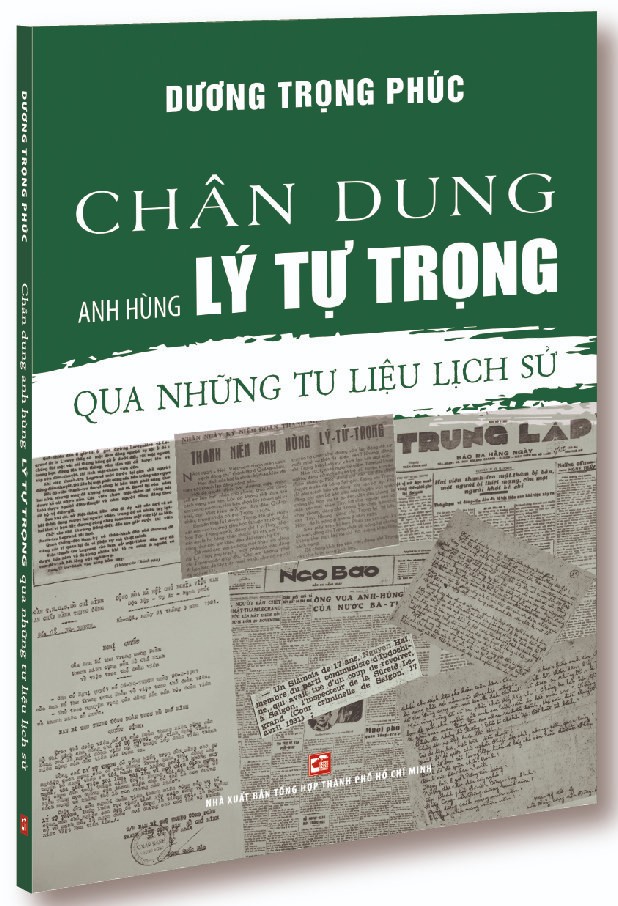




.jpg)
















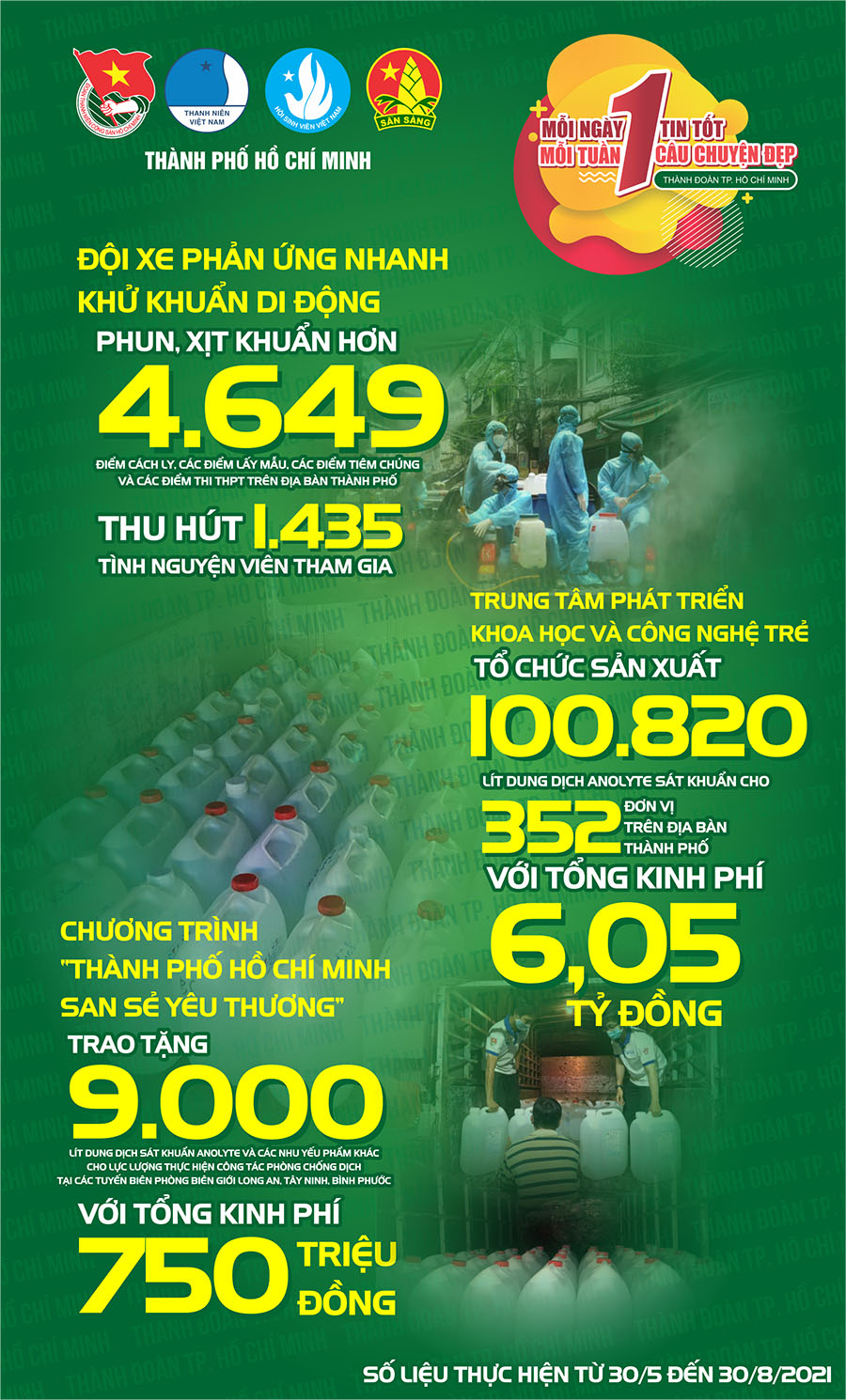









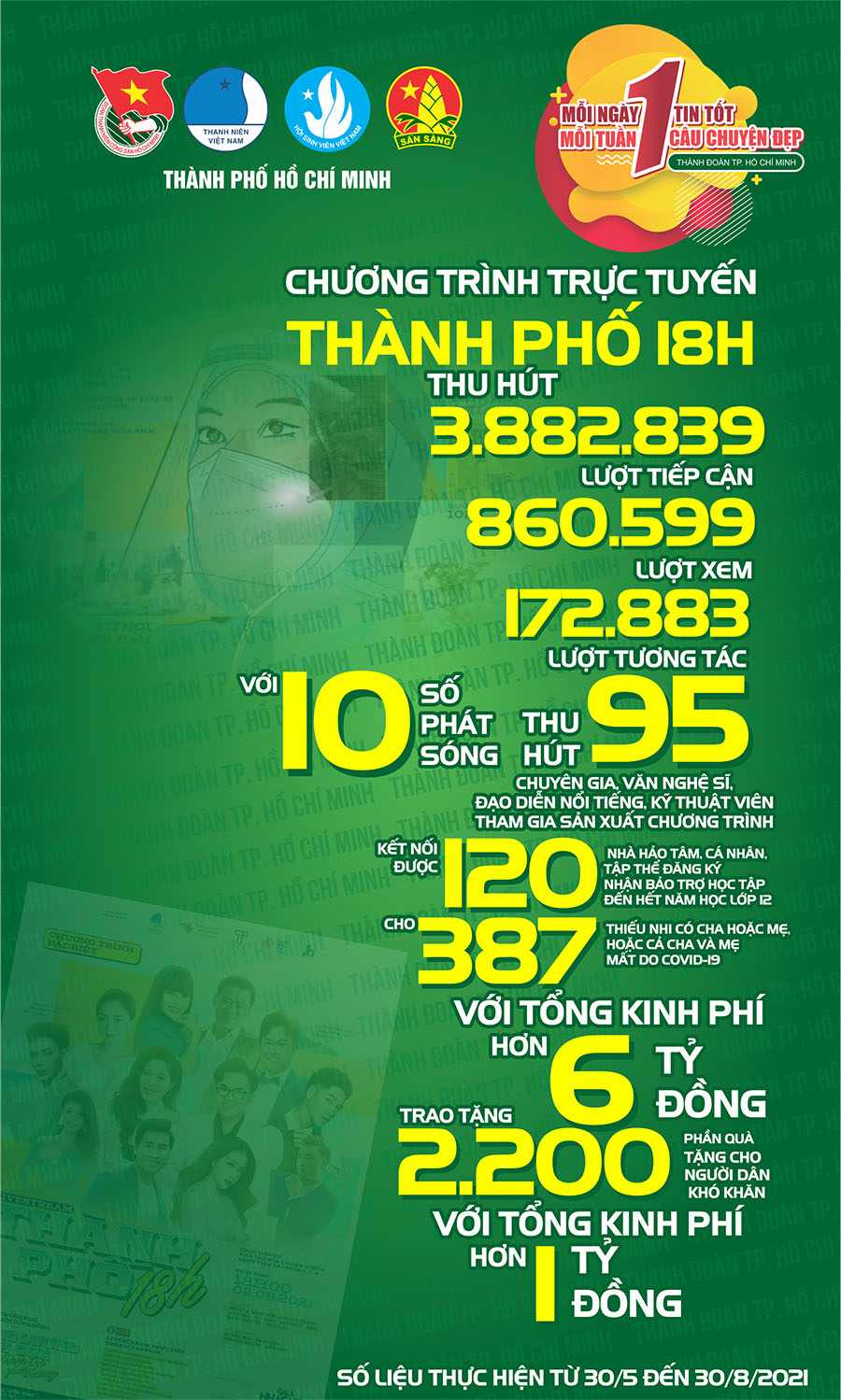


.jpg)


